کاربران¶
اودوو کاربر را کسی تعریف میکند که به یک پایگاه داده دسترسی دارد. یک مدیر میتواند به تعداد نیاز کاربر اضافه کند و برای محدود کردن نوع اطلاعاتی که هر کاربر میتواند به آن دسترسی داشته باشد، میتوان قوانینی را برای هر کاربر اعمال کرد. کاربران و سطوح دسترسی را میتوان در هر زمان اضافه و تغییر داد.
همچنین ببینید
افزودن کاربر جدید¶
برای افزودن کاربران جدید، وارد منوی شوید، و دکمه جدید را در گوشه بالا و راست بزنید.
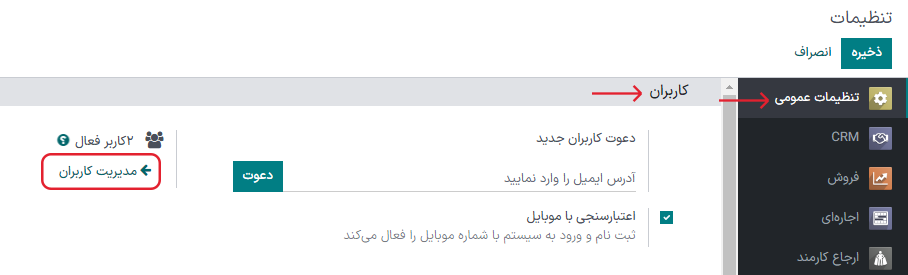
فرم را بر اساس اطلاعات درخواستی و لازم تکمیل نمایید. در تب سطوح دسترسی در هر برنامه گروه مربوطهای که کاربر باید به آن دسترسی داشته باشد را انتخاب کنید.
لیست برنامهها و گروههایی که در این تب میبینید، بر اساس برنامههایی است که در پایگاه داده شما نصب شدهاند.
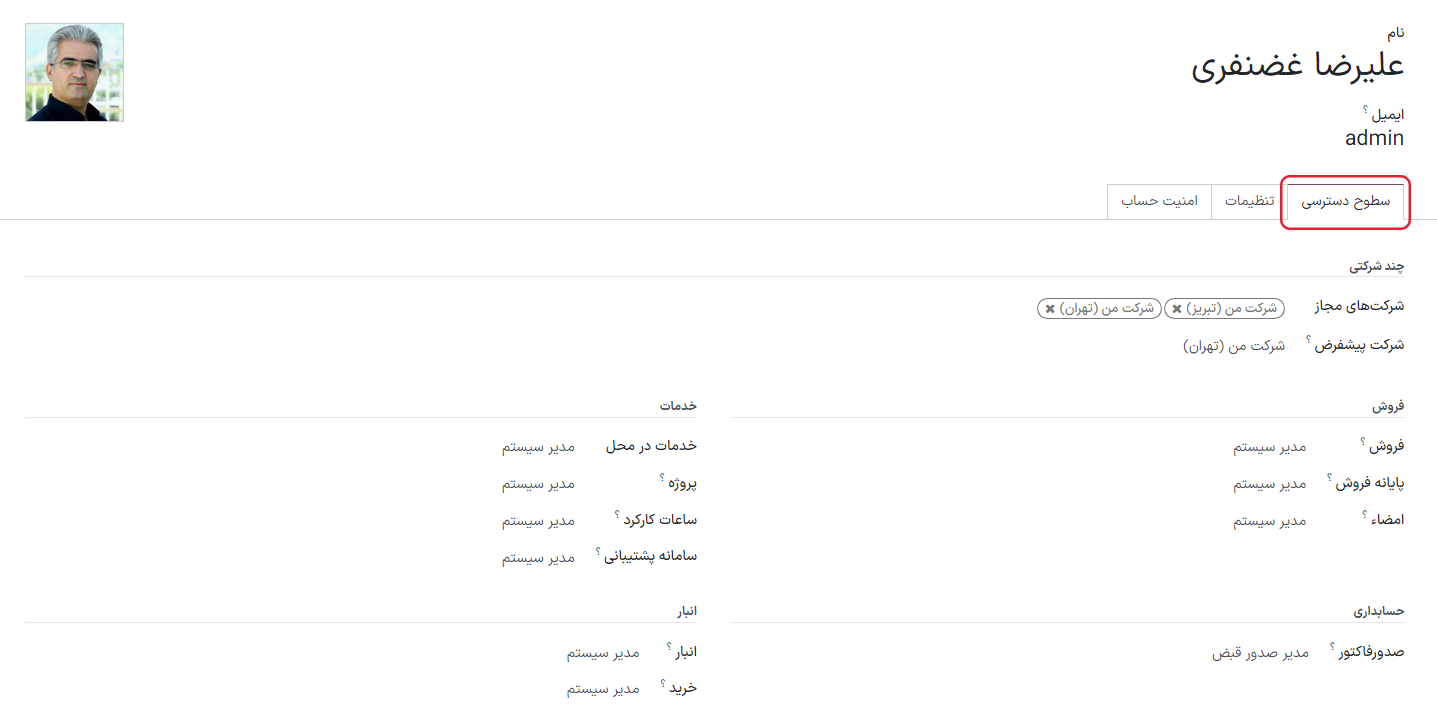
پس از پر کردن تمام فیلدهای لازم در صفحه، روی ذخیره کلیک کنید. یک ایمیل دعوتنامه به طور خودکار برای کاربر با استفاده از ایمیل در فیلد آدرس ایمیل ارسال میشود. کاربر باید برای پذیرش دعوتنامه و ایجاد ورود به سیستم پایگاه داده، روی لینک موجود در ایمیل کلیک کنید.

هشدار
اگر شرکت دارای اشتراک ماهانه باشد، پایگاه داده مطابق با کاربران اضافه شده، بهروزرسانی میشود. اگر شرکت دارای اشتراک سالانه یا چند ساله باشد، یک بنر انقضاء در پایگاه داده ظاهر میشود. با کلیک بر روی بنر برای بهروزرسانی اشتراک، میتوانید یک پیشنهاد فروش بیشتر (آپسل) ایجاد کنید. همچنین، برای حل این مشکل میتوانید یک تیکت پشتیبانی ارسال کنید.
نوع کاربر¶
با فعالسازی حالت توسعهدهنده، نوع کاربر را میتوان از تب سطوح دسترسی فرم کاربر، از مسیر انتخاب کرد.
سه نوع کاربر وجود دارد: کاربر داخلی، پورتال و عمومی.
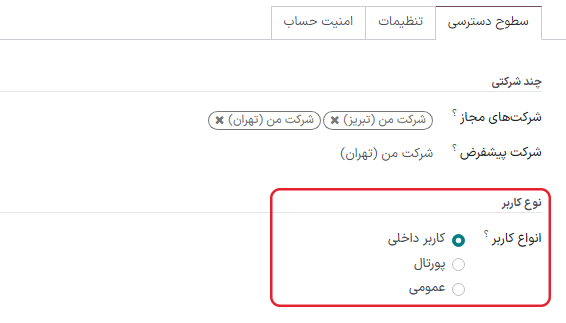
نکته
کاربران، کاربران داخلی پایگاه داده محسوب میشوند. کاربران پورتال، کاربران خارجی هستند که تنها دسترسی به پورتال پایگاه داده برای مشاهدهی سوابق را دارند. برای اطلاعات بیشتر به راهنمای دسترسی به پورتال مراجعه کنید.
کاربران عمومی کاربرانی هستن دکه از طریق فرانتاند از وب سایت بازدید میکنند.
گزینههای کاربر پورتال و عمومی به مدیر اجازه انتخاب سطوح دسترسی را نمیدهند. این کاربران دارای سطوح دسترسی از پیش تعیین شده (مانند، قوانین رکورد و منوهای محدود) هستند و معمولاً به گروههای معمول اودوو تعلق ندارند.
غیرفعالسازی کاربران¶
برای غیرفعالسازی (بایگانی کردن) کاربر، به بروید. سپس، کادر سمت راست کاربر(های) مورد نظر برای غیرفعالسازی را تیک بزنید.
پس از انتخاب کاربر مناسب برای بایگانی، بر روی آیکون ⚙️ عمل کلیک کرده و سپس بایگانی را از منوی کشویی انتخاب کنید. سپس، بر روی تأیید از پنجره پاپآپ تأیید ظاهر شده کلیک کنید.
خطر
هرگز کاربر اصلی/مدیر (admin) را غیرفعال نکنید. ایجاد تغییرات در کاربران مدیر میتواند تأثیر مخربی بر پایگاه داده داشته باشد؛ از جمله ناتوانسازی مدیر، به این معنی که هیچ کاربری در پایگاه داده نمیتواند تغییرات در سطوح دسترسی را انجام دهد. به همین دلیل، اودوو توصیه میکند قبل از ایجاد تغییرات با یک تحلیلگر کسبوکار یا تیم پشتیبانی ما تماس بگیرید.
خطا: تعداد کاربران بیش از حد است¶
اگر تعداد کاربران در یک پایگاه داده اودوو بیشتر از تعداد کاربران پیشبینی شده در اشتراک اینترپرایز باشد، پیام زیر نمایش داده میشود.

هنگامی که پیام ظاهر شد، مدیر پایگاه داده 30 روز فرصت دارد تا قبل از انقضای پایگاه داده اقدام کند. شمارش معکوس هر روز بهروزرسانی میشود.
برای حل این مسئله دو راه دارید:
با کلیک بر روی لینک ارتقاء اشتراک نمایش داده شده در پیام، پیشفاکتور فروش بیشتر را تأیید کنید و کاربران بیشتری را به اشتراک اضافه کنید و هزینه کاربران اضافی را پرداخت کنید.
کاربران را غیرفعال کنید و پیشفاکتور را رد کنید.
هشدار
در صورتحساب ماهانه شرکت، پایگاه داده بهصورت خودکار بهروزرسانی میشود تا کاربران اضافه شده را نمایش دهد. اگر شرکت دارای حساب سالانه یا چند ساله باشد، یک بنر انقضاء در پایگاه داده ظاهر میشود. با کلیک روی بنر برای بهروزرسانی اشتراک، یک پیشنهاد فروش قابل ایجاد است. همچنین، کاربران میتوانند برای حل این مشکل تیکت پشتیبانی ارسال کنند.
به محض اینکه پایگاه داده تعداد صحیح کاربران را داشته باشد، پیام انقضاء پس از چند روز، زمانی که تأیید بعدی انجام میشود، به طور خودکار ناپدید میشود.
مدیریت رمز عبور¶
مدیریت رمز عبور بخش مهمی از اعطای دسترسی مستقل به کاربران برای پایگاه داده در هر زمان است. اودوو چند روش مختلف برای بازنشانی رمز عبور کاربر ارائه میدهد.
نکته
اودوو تنظیماتی برای مشخص کردن طول مورد نیاز برای یک رمز عبور دارد. این تنظیمات را میتوان از مسیر و وارد کردن طول رمز عبور دلخواه در فیلد حداقل طول پسورد دسترسی پیدا کرد. به طور پیشفرض مقدار آن 8 است.
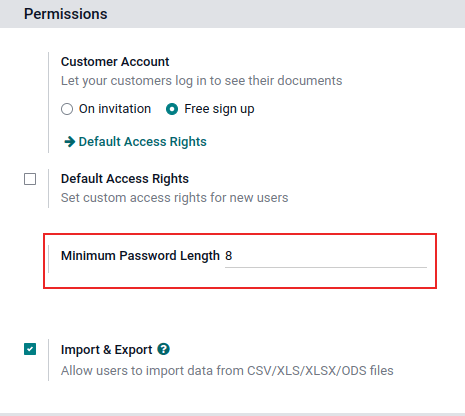
بازنشانی (ریست) رمز عبور¶
گاهی اوقات، کاربران ممکن است بخواهند برای امنیت بیشتر رمز عبور شخصی خود را بازنشانی کنند تا تنها خودشان به آن دسترسی داشته باشند. اودوو دو گزینه بازنشانی دارد: یکی توسط کاربر و دیگری توسط مدیر اجرا میشود.
امکان بازنشانی رمز عبور از صفحه ورود به سیستم¶
امکان فعالسازی/غیرفعالسازی بازنشانی رمز عبور مستقیماً از صفحهی ورود وجود دارد. این عمل توسط کاربر انجام میشود و این تنظیم به صورت پیشفرض فعال است.
برای تغییر این تنظیمات، وارد منوی شوید، بازنشانی رمز عبور را فعال کرده و ذخیره کنید.
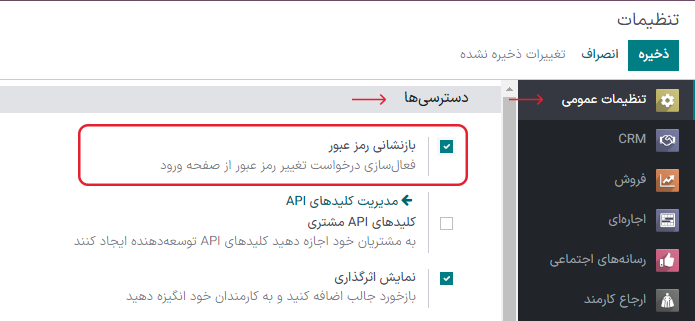
در صفحهی ورود، روی بازیابی رمز عبور کلیک کنید تا فرایند بازنشانی رمز عبور آغاز شود، و یک توکن بازیابی به ایمیل ثبت شده ارسال شود.
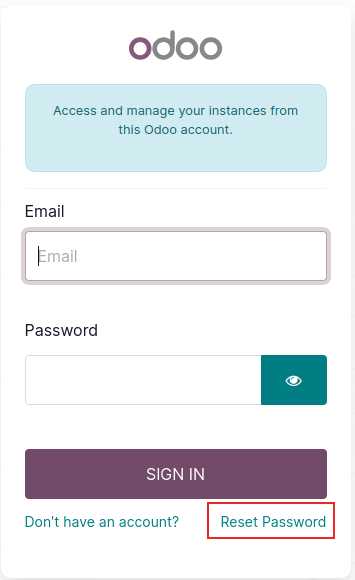
ارسال دستورالعمل بازنشانی رمز عبور به کاربران¶
وارد مسیر شوید، کاربر مورد نظر را از لیست انتخاب کنید و روی ارسال دستورالعمل بازنشانی رمز عبور در فرم کاربر کلیک کنید. یک ایمیل به طور خودکار با دستورالعملهای بازنشانی رمز عبور برای آنها ارسال میشود.
توجه
دکمهی ارسال دستورالعمل بازنشانی رمز عبور تنها در صورتی ظاهر میشود که ایمیل دعوت قبلاً توسط کاربر تأیید شده باشد. در غیر این صورت، دکمهی ارسال مجدد ایمیل دعوت ظاهر میشود.
این ایمیل تمام دستورالعملهای لازم برای بازنشانی رمز عبور را به همراه لینکی به صفحه ورود دارد.
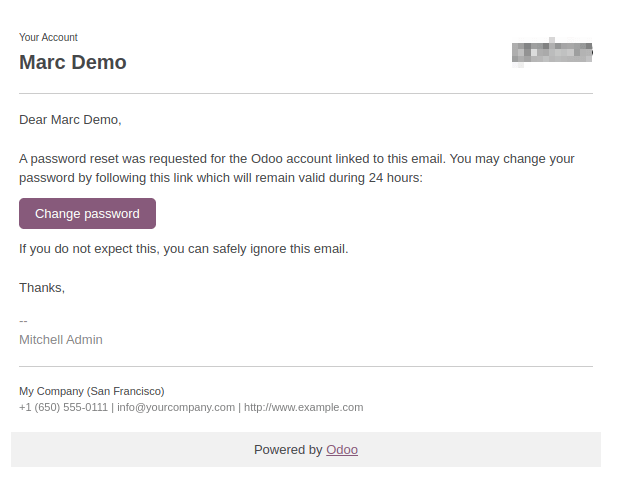
تغییر رمز عبور کاربران¶
وارد شوید، و یک کاربر را برای دسترسی به فرم آن انتخاب کنید. روی آیکون ⚙️ عمل کلیک کنید، و از منوی کشویی تغییر رمز عبور را انتخاب کنید. یک رمز عبور جدید را در ستون رمز عبور جدید پنجرهی پاپآپ تغییر رمز عبور وارد کنید، و تغییر را با کلیک روی تغییر رمز عبور تأیید کنید.
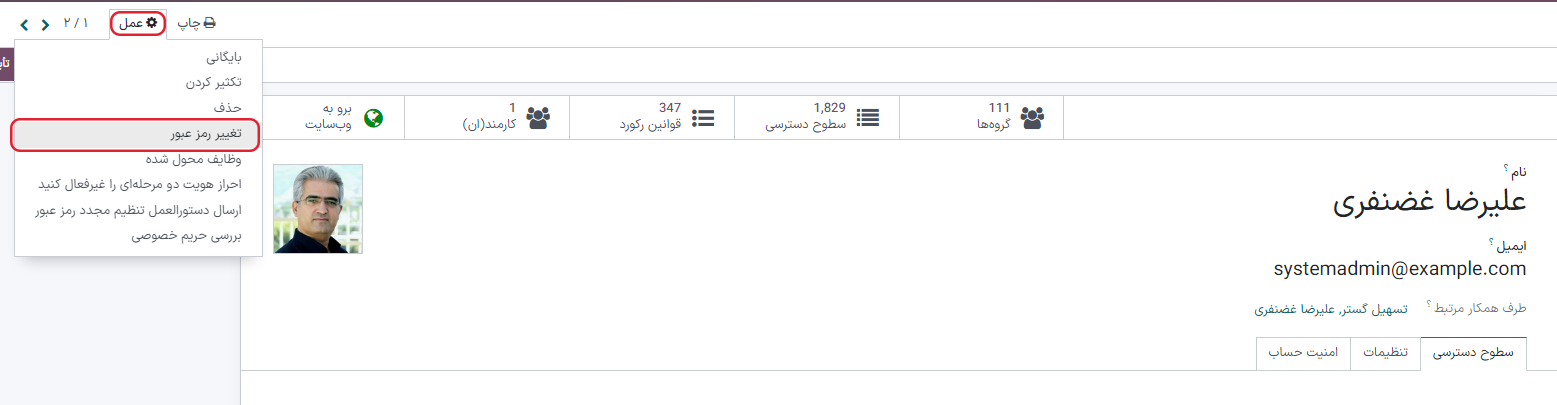
توجه
این کار فقط رمز عبور محلی کاربران را تغییر میدهد و تأثیری در حساب کاربری آنها در تسهیلگستر ندارد.
اگر نیاز به تغییر رمز عبور در tashilgostar.com باشد، از:ref:ارسال دستورالعمل بازنشانی رمز عبور <users/reset-password-email> استفاده کنید. رمزهای عبور odoo.com امکان دسترسی به صفحه پایگاه دادههای من و سایر ویژگیهای پورتال را میدهند.
بعد از کلیک بر روی تغییر رمز عبور ، به صفحه ورود هدایت شده و میتوانید با استفاده از رمز عبور جدید به پایگاه داده دسترسی پیدا کنید.
حالت چند شرکتی¶
فیلد چند شرکتی در فرم کاربر به مدیر اجازه میدهد تا دسترسی به چندین شرکت را برای کاربران موجود فراهم کند. برای پیکربندی محیط چند شرکتی برای یک کاربر، با رفتن به کاربر مورد را باز کنید. سپس کاربر را انتخاب کنید تا فرم کاربر آنها باز شود و با دسترسی چند شرکتی پیکربندی کنید.
در بخش چند شرکتی در تب سطوح دسترسی، فیلدهای شرکتهای مجاز و شرکت پیشفرض را تنظیم کنید.
فیلد شرکتهای مجاز میتواند شامل چندین شرکت باشد. اینها شرکتهایی هستند که کاربر میتواند بر اساس حقوق دسترسی تنظیم شده، به آنها دسترسی داشته باشد و آنها را ویرایش کند. شرکت پیشفرض شرکتی است که کاربر هنگام ورود به سیستم هر بار به طور پیشفرض به آن وارد میشود. این فیلد فقط میتواند شامل یک شرکت باشد.
هشدار
اگر دسترسی چند شرکتی به درستی پیکربندی نشود، میتواند منجر به رفتارهای ناهمگونی در چند شرکت شود. به همین دلیل، فقط کاربران باتجربه اودوو باید تغییرات دسترسیها را برای کاربران پایگاه دادههای چند شرکتی انجام دهند. برای توضیحات فنی، به راهنمای توسعهدهنده Multi-company Guidelines مراجعه کنید.
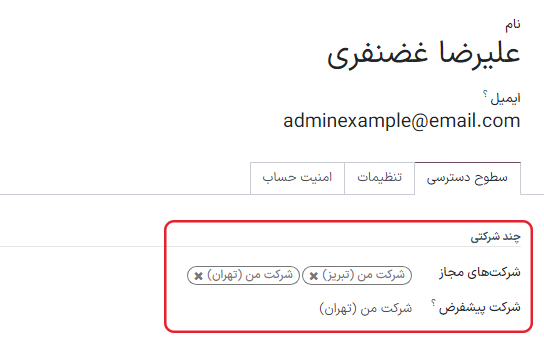
همچنین ببینید
شرکتها